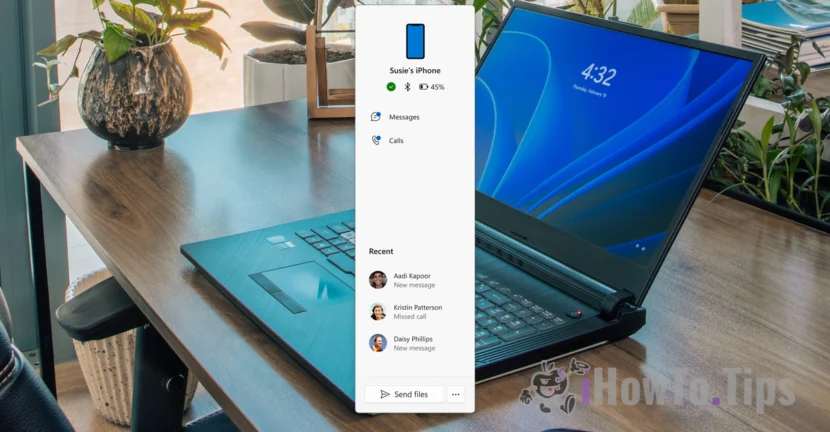Pentru posesorii de device-uri Apple, interacțiunea cu sistemul de operare Windows este o problemă destul de veche. Mai ales când vine vorba de sincronizare iPhone pe Windows 11, pentru a putea primi sau trimite SMS și imessages direct de pe PC. În acest tutorial o să vezi cum sincronizezi iPhone pe Windows 11 cu Phone Link.
Cu ceva timp în urmă, Microsoft a lansat prin Windows Insider Program, o actualizare a aplicației Phone Link, prin care permite utilizatorilor sincronizarea iPhone cu Windows 11. Astfel, posesorii de iPhone pot să folosească Windows PC pentru primirea și expedierea de mesaje (SMS și iMessages).
Pe lângă sincronizarea mesajelor, această asociere a dispozitivelor iPhone cu calculatoarele cu Windows 11 prin Phone Link, va permite utilizatorilor să sincronizeze și contactele, apelurile telefonice și mesajele. Exista însă un set mare de limitări în această sincronizare.
Come sincronizzare iPhone su Windows 11 con Phone Link
Ca să sincronizezi iPhone pe Windows 11, mai întâi de toate trebuie să asociezi dispozitivul și să-i acorzi permisiunile necesare pentru sincronizare. În acest tutorial o să vezi pas cu pas cum faci acest lucru.
1. Trebuie să ai dispozitivul iPhone în proximitatea calculatorului cu Windows 11 cu care dorești să-l asociezi. De asemenea, trebuie să ai activată conexiunea Bluetooth pe ambele device-uri.
2. Deschide App Store pe iPhone și instalează aplicația pe iPhone aplicația “Link to Windows".
3. Deschide aplicația Phone Link pe calculatorul cu Windows 11 și alege iPhone din Welcome Screen.
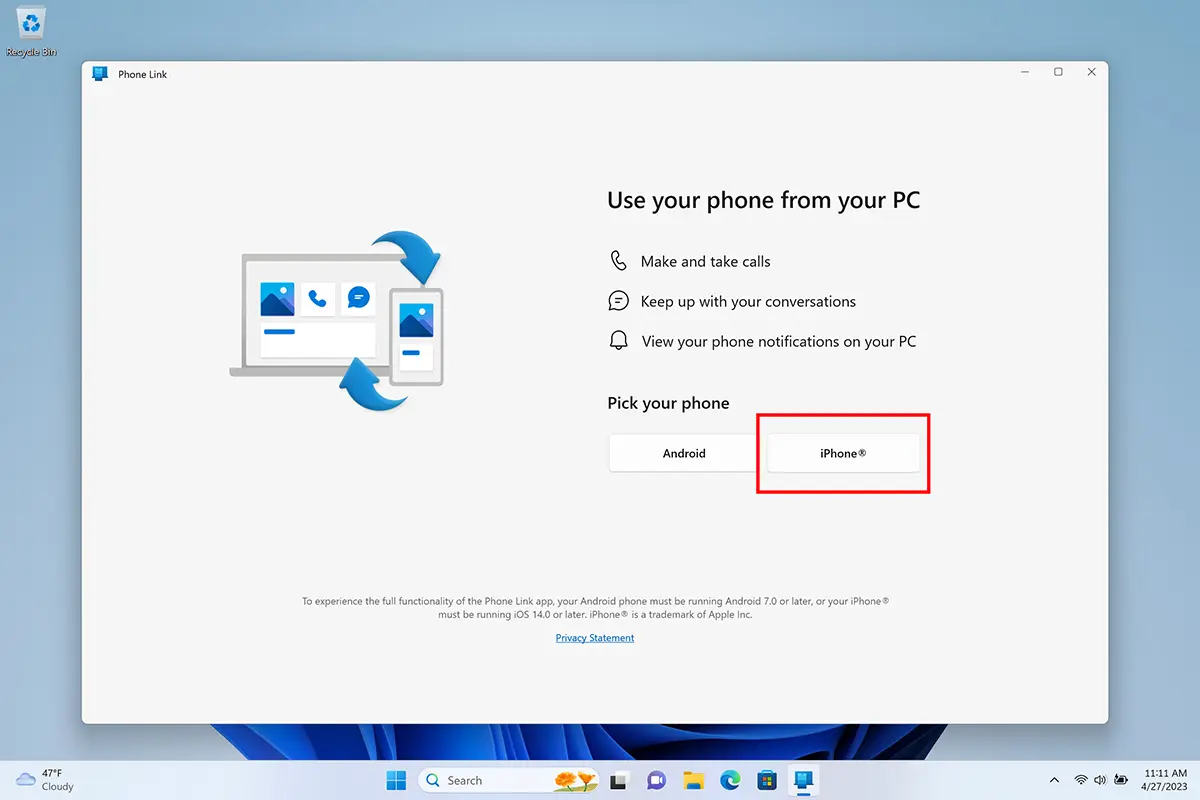
4. În timpul pașilor de configurare va fi nevoie să scanezi un cod QR cu iPhone. Acest pas este oarecum similar cu autentificarea WhatsApp Desktop.
Imparentato: Perché WhatsApp per Mac utilizza molte risorse della CPU?
5. Confirmați codul de verificare din Phone Link si cel afișat pe dispozitivul iPhone.
6. Acordați permisiuni de asociere ale conținutului. După acest pas este finalizată asocierea dintre iPhone și aplicația Phone Link de pe Windows 11.
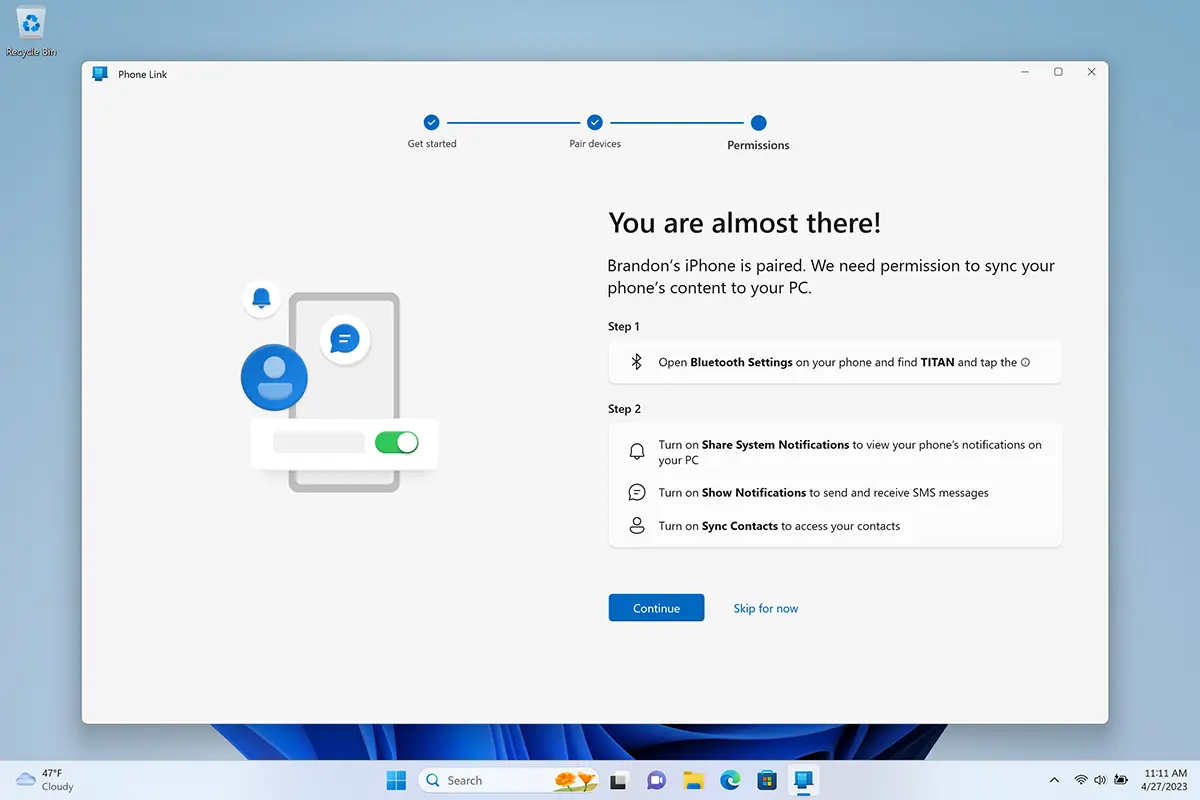
Successivamente, è necessario fornire le autorizzazioni Bluetooth sull'iPhone per l'app di collegamento telefonico. Questo è un passo importante per le notifiche e i contatti sull'iPhone da visualizzare correttamente nel collegamento del telefono sul computer Windows 11.
Una volta completato il processo di sincronizzazione tra l'iPhone e l'app di collegamento telefonico, riceverai anche le notifiche per chiamate e messaggi sul computer Windows 11.
In questo modo è stato fatto il processo di sincronizzazione dell'iPhone su Windows 11.
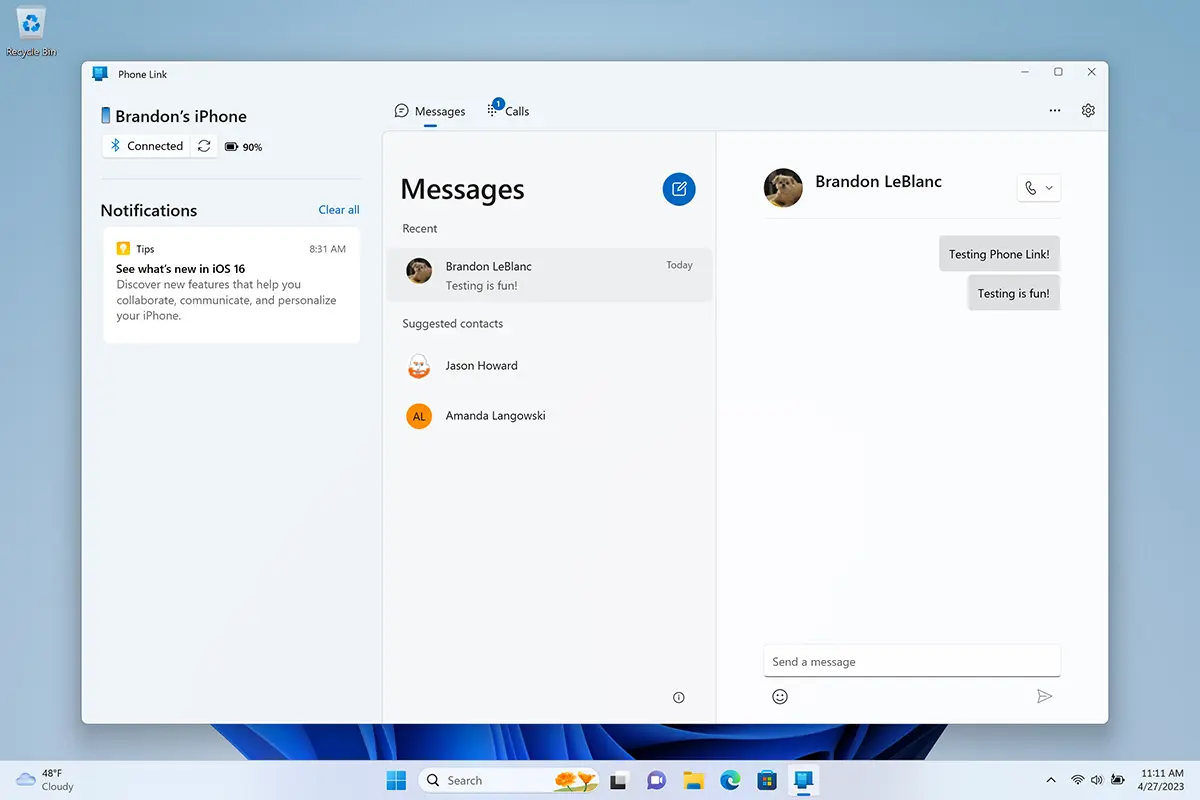
Așa cum am spus și la început, sincronizarea vine cu unele limitări și nu poate fi comparată deloc cu sincronizarea dintre un dispozitiv iPhone și un calculator Mac. În sincronizarea dintre iPhone și Windows 11 sunt foarte multe limitări. În aplicația Phone Link nu se va descărca istoricul mesajelor din conversații și nici mesajele primite sau trimise în timpul în care nu ați fost la PC. Nu veți beneficia de caracteristicile iMessages: editare și ștergere mesaj expediat, expediere și recepționare conținut media în mesaje, memoji, mesaje de grup, plus multe altele.